MATLAB 中的直方图
- 在 MATLAB 中创建向量直方图
- 在 MATLAB 中创建分类直方图
- 在 MATLAB 中创建归一化直方图
- 在 MATLAB 中的同一图形上绘制多个直方图
- 在 MATLAB 中保存直方图
- MATLAB 中的双变量直方图
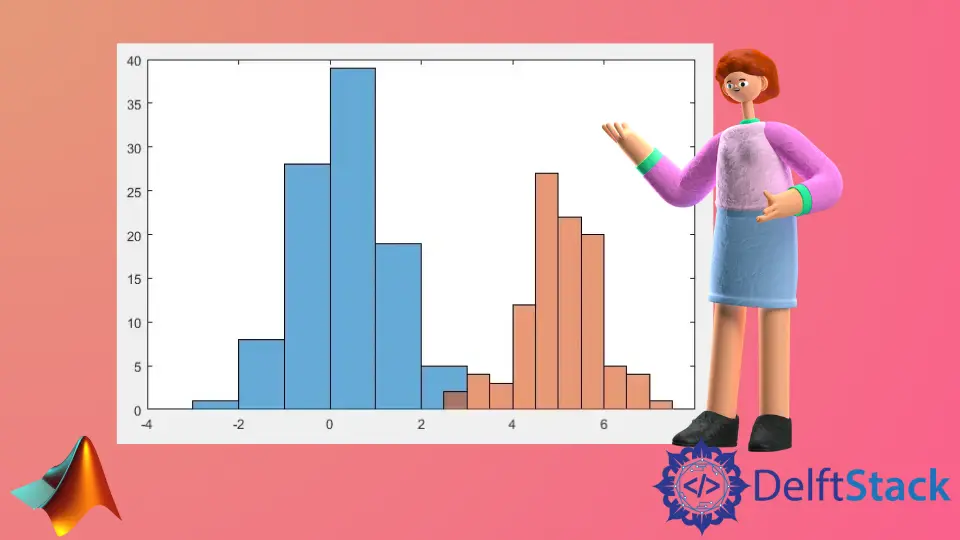
在本教程中,我们将讨论如何使用 MATLAB 中的 histogram() 和 histogram2() 函数绘制给定数据的直方图。
在 MATLAB 中创建向量直方图
要创建给定向量的直方图,可以在 MATLAB 中使用 histogram() 函数。例如,让我们创建一个给定向量的直方图。请参见下面的代码。
vector = randn(100,1);
HG = histogram(vector)
输出:
HG =
Histogram with properties:
Data: [100x1 double]
Values: [2 18 29 31 17 3]
NumBins: 6
BinEdges: [-3 -2 -1 0 1 2 3]
BinWidth: 1
BinLimits: [-3 3]
Normalization: 'count'
FaceColor: 'auto'
EdgeColor: [0 0 0]
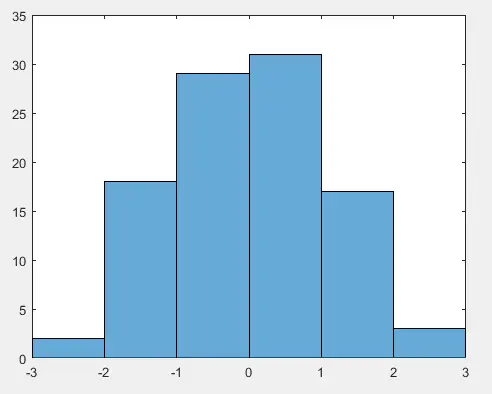
在上面的代码中,我们创建了随机向量的直方图。在输出中,直方图的属性,我们可以更改这些属性。例如,让我们使用 FaceColor 属性更改直方图的前部颜色,使用 EdgeColor 属性更改边缘的颜色,并使用 NumBins 属性更改 bin 的数量。请参见下面的代码。
vector = randn(100,1);
HG = histogram(vector);
HG.FaceColor = 'g';
HG.EdgeColor = 'r';
HG.NumBins = 10;
输出:
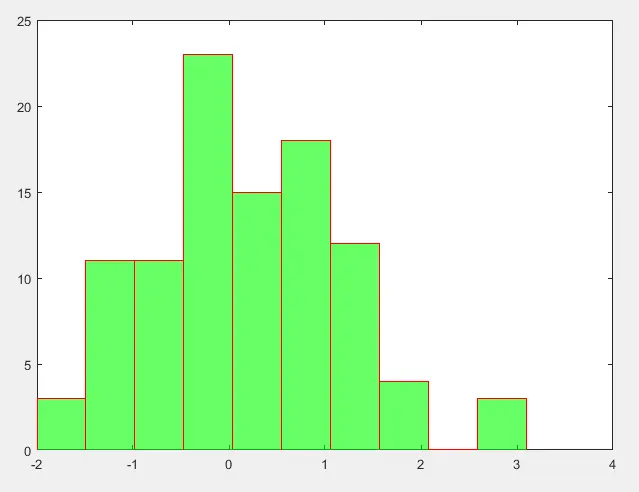
直方图的面部颜色更改为绿色,边缘颜色更改为红色,bin 的数量更改为 10。你还可以根据需要更改其他直方图属性。
在 MATLAB 中创建分类直方图
你也可以使用 histogram() 函数创建分类直方图。你可以在分类数组中定义值,例如一些名称等,并且必须为每个分类变量提供一个值,该值将在直方图中显示为高度。例如,让我们创建三个类别变量的直方图:Yes,No 和 Not Sure。请参见下面的代码。
Vector = [7 7 7 8 8 8 8 9 7 8 8 8 7 8 7 8 7 8 8 8];
Cat = categorical(Vector,[7 8 9],{'Yes','No','Not Sure'});
HG = histogram(Cat)
输出:
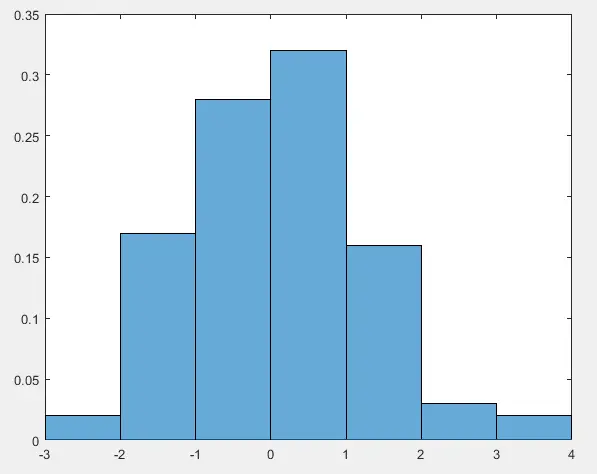
在上面的代码中,我们创建了三个变量的分类直方图。我们为每个变量分配了一个不同的值。例如,我们为变量 Yes 分配了值 7,为变量 No 分配了值 8,为变量 Not Sure 分配了 9。在变量 vector 中将值 7 重复七次,这意味着变量 Yes 将显示在高度为 7 的直方图中,依此类推。你可以在直方图中添加任意多个类别变量。
在 MATLAB 中创建归一化直方图
我们可以使用 histogram() 函数中的 Normalization 属性对直方图进行归一化。例如,让我们从随机数创建直方图,然后使用 Normalization 属性对其进行归一化。请参见下面的代码。
clc
vector = randn(100,1);
HG = histogram(vector,'Normalization','probability')
输出:
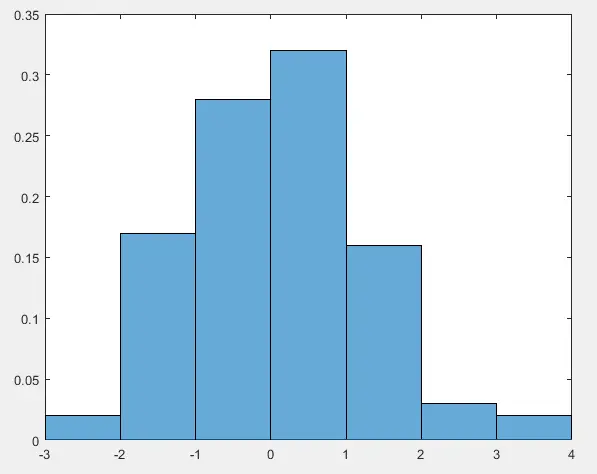
使用概率归一化对上述直方图进行归一化。你还可以使用其他归一化,例如计数归一化。
在 MATLAB 中的同一图形上绘制多个直方图
我们还可以使用 hold on 函数在同一图形上绘制多个直方图。例如,让我们在同一张图上绘制两个直方图。请参见下面的代码。
vector = randn(100,1);
HG1 = histogram(vector)
hold on
vector = 5+randn(100,1);
HG2 = histogram(vector)
输出:
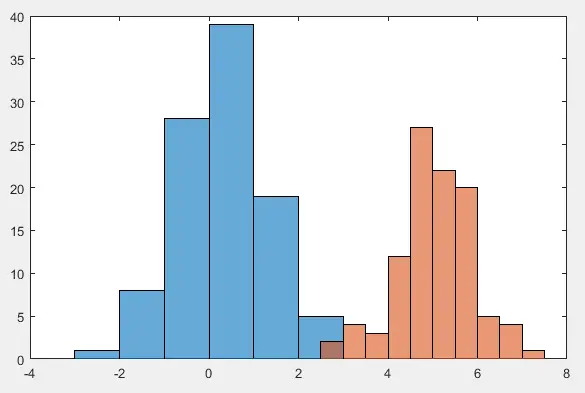
在上面的代码中,我们在同一张图上绘制了两个直方图。你可以在同一幅图上绘制任意多的图,MATLAB 会自动为它们提供单独的颜色。你还可以为每个直方图指定所需的颜色。你还可以使用 legend() 函数将图例添加到直方图中,以将它们彼此分开。
在 MATLAB 中保存直方图
你可以使用 MATLAB 中的 savefig() 函数保存直方图,也可以使用 openfig() 函数加载保存的直方图。请参见下面的代码。
savefig('Hist.fig');
close gcf
histogram = openfig('Hist.fig');
在上面的代码中,Hist 是存储直方图的变量。查看此链接以获取更多信息。
MATLAB 中的双变量直方图
如果要创建两个变量的直方图,则可以使用 histogram2() 函数。例如,让我们绘制两个向量的直方图。请参见下面的代码。
vector1 = randn(100,1);
vector2 = randn(100,1);
HG = histogram2(vector1,vector2)
输出:
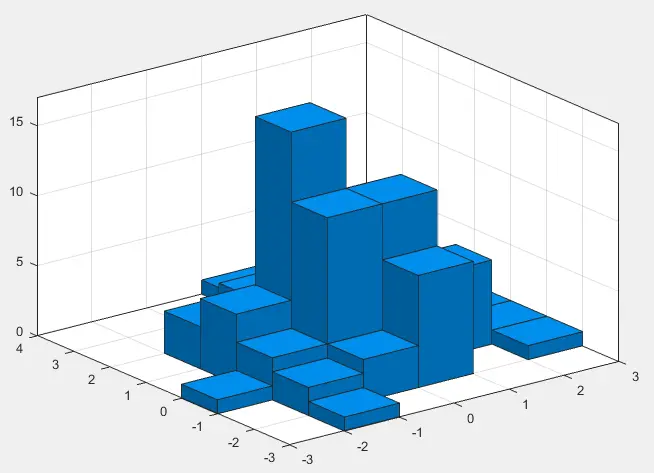
在上面的代码中,我们从两个向量绘制了一个二元直方图。你还可以使用 colorbar 函数添加颜色条,该函数将根据分仓的高度为直方图添加颜色。随着分仓高度的增加,分仓的颜色会从较冷变热,反之亦然。例如,让我们在上面的二元直方图中添加一个颜色条。请参见下面的代码。
vector1 = randn(100,1);
vector2 = randn(100,1);
HG = histogram2(vector1,vector2,[12 12],'FaceColor','flat')
colorbar
输出:
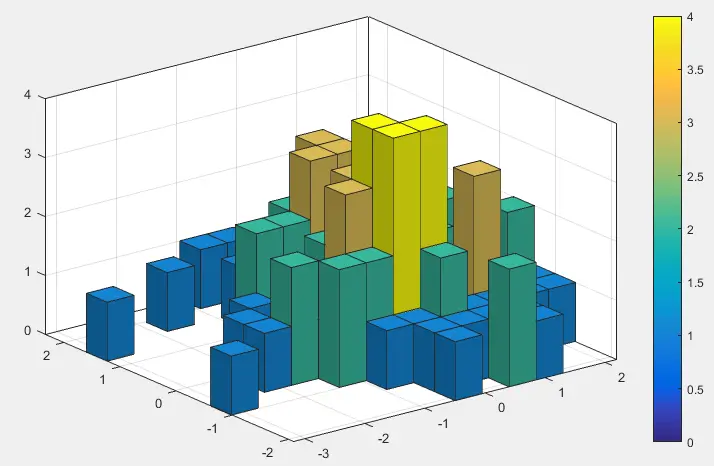
你也可以使用 view() 函数更改直方图的视图。例如,让我们将上述双变量直方图的视图从 3D 更改为 2D。请参见下面的代码。
vector1 = randn(100,1);
vector2 = randn(100,1);
HG = histogram2(vector1,vector2,[12 12],'FaceColor','flat')
colorbar
view(2)
输出:
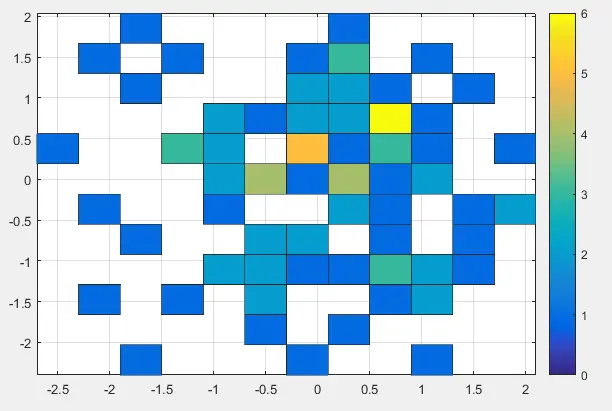
你还可以使用与上述直方图相同的功能和属性来更改双变量直方图的其他属性。例如,你可以使用 FaceColor 属性更改前部颜色,使用 EdgeColor 属性更改边缘颜色,使用 NumBins 属性更改容器的数量,并使用 Normalization 属性进行归一化,等等。你也可以保存并使用 savefig() 和 openfig() 函数加载双变量直方图。查看此链接以获取更多信息。
